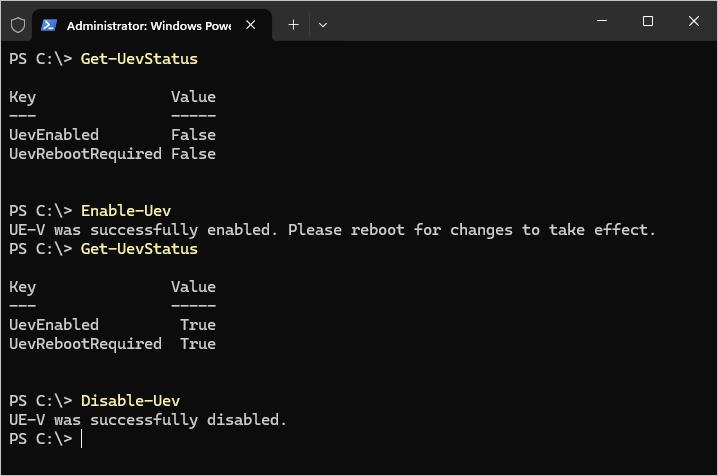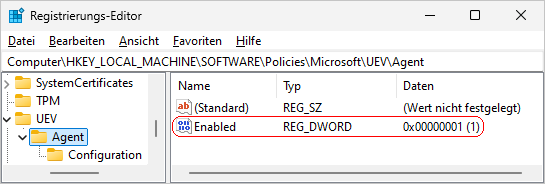|
Mit "Microsoft User Experience Virtualization" (kurz UE-V) lassen sich benutzerdefinierte Windows- und Anwendungseinstellungen (z. B. Editor, Desktophintergrund, Office) speichern und auf einem zentral verwalteten Netzlaufwerk speichern. Bei einer Anmeldung auf einem Gerät (unabhängig vom Gerät) werden die gespeicherten Einstellungen wieder übernommen. Die Synchronisierung erfolgt bei der An- und Abmeldung sowie standardmäßig alle 30 Minuten. In der Edition "Enterprise" ist UE-V bereits Bestandteil des Betriebssystems. Die Funktion bzw. der Dienst muss jedoch per PowerShell oder per Richtlinie aktiviert bzw. deaktiviert werden.
Hinweis: UE-V wird ab April 2026 eingestellt. D. h. ab diesem Zeitpunkt werden keine Aktualisierungen, Fehlerbehebungen und Support mehr bereitgestellt.
So geht's (Windows PowerShell):
- "" > ("") > "" (oder "" starten)
- Aktuellen Status abfragen / prüfen:
- Als Befehl geben Sie "" ein.
- UE-V-Dienst aktivieren:
- Als Befehl geben Sie "" ein.
- UE-V-Dienst deaktivieren:
- Als Befehl geben Sie "" ein.
- Drücken Sie die Eingabetaste.
- Starten Sie das Gerät neu.
So geht's (Registrierung):
- Starten Sie "%windir%\regedit.exe" bzw. "%windir%\regedt32.exe".
- Klicken Sie sich durch folgende Schlüssel (Ordner) hindurch:
HKEY_LOCAL_MACHINE
Software
Policies
Microsoft
UEV
Agent
Falls die letzten Schlüssel noch nicht existieren, dann müssen Sie diese erstellen. Dazu klicken Sie mit der rechten Maustaste in das rechte Fenster. Im Kontextmenü wählen Sie "Neu" > "Schlüssel".
- Doppelklicken Sie auf den Schlüssel "Enabled".
Falls dieser Schlüssel noch nicht existiert, dann müssen Sie ihn erstellen. Dazu klicken Sie mit der rechten Maustaste in das rechte Fenster. Im Kontextmenü wählen Sie "Neu" > "DWORD-Wert" (REG_DWORD). Als Schlüsselnamen geben Sie "Enabled" ein.
- Ändern Sie den Wert ggf. auf "0" (deaktiviert) oder "1" (aktiviert).
- Die Änderungen werden ggf. erst nach einem Neustart aktiv.
Hinweise:
- Enabled:
0 = Auf dem Gerät wird der UE-V-Dienst für alle Benutzer deaktiviert. Die (App-) Einstellungen werden nicht mehr synchronisiert.
1 = Auf dem Gerät wird der UE-V-Dienst für alle Benutzer aktiviert. Änderungen werden erst nach einem Neustart des Dienstes aktiv.
- Die Aktivierung / Deaktivierung mit Windows PowerShell erfordert erweiterte administrative Rechte. Klicken Sie dazu mit der rechten Maustaste auf die Verknüpfung oder die ausführbare Datei und wählen im Kontextmenü den Eintrag "" aus.
- Ändern Sie bitte nichts anderes in der Registrierungsdatei. Dies kann zur Folge haben, dass Windows und/oder Anwendungsprogramme nicht mehr richtig arbeiten.
Versionshinweis:
- Diese Einstellung erfordert mindestens Windows 10 Version 1607 und ist nur auf Geräten mit der Edition "Enterprise" verfügbar.
|